Hai dimenticato la password del tuo ID Apple e non riesci a rientrare nel tuo account Apple?
Un ID Apple è il centro della tua identità per utilizzare vari servizi Apple. Ne hai bisogno per installare app, acquistare elementi, sincronizzare impostazioni e dati tra tutti i dispositivi Apple, utilizzare FaceTime e iMessage e altro ancora. È possibile riottenere l'accesso tramite un Recupero dell'ID Apple quando non puoi accedere al tuo account Apple o reimpostare la password.
Questo post copre cos'è il recupero dell'ID Apple e 3 metodi efficaci per recuperare il tuo ID Apple, con o senza un numero di telefono.
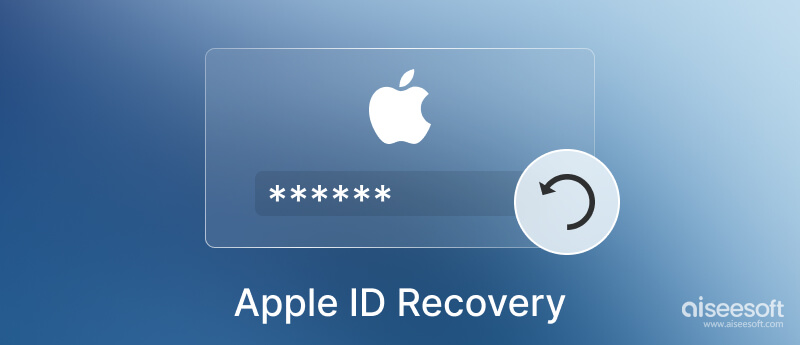
Il recupero dell'ID Apple o il recupero dell'account è un processo per recuperare il tuo account Apple. Viene utilizzato principalmente per reimpostare la password dell'ID Apple, soprattutto quando non si dispone di informazioni sufficienti. Per motivi di sicurezza, il processo di recupero dell'ID Apple richiede in genere diversi giorni o più. È essenziale garantire che il tuo account Apple e le informazioni associate siano al sicuro. Dopo il recupero dell'ID Apple, puoi utilizzare nuovamente il tuo account.
Puoi controllare lo stato di recupero dell'ID Apple sul file Ho dimenticato sito web. Mostra quanto durerà il recupero dell'account Apple o quando saranno disponibili ulteriori informazioni.
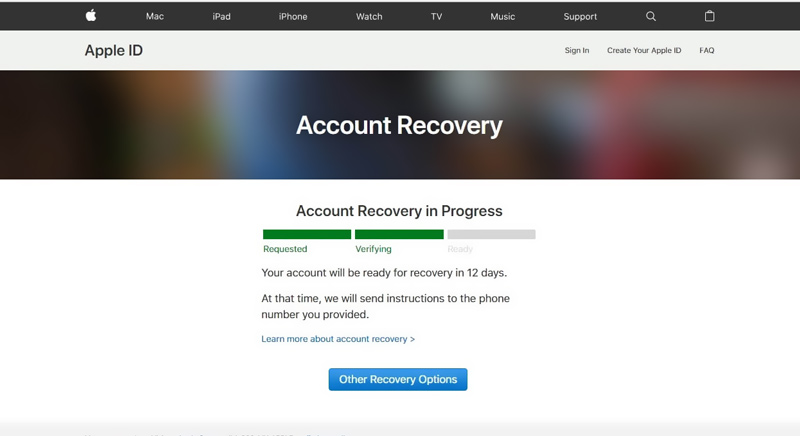
Considerando che è piuttosto scomodo per il ritardo, è meglio provare a reimpostare la password prima del ripristino. Se ottieni la password dell'ID Apple o le informazioni necessarie per accedere correttamente, puoi annullare la richiesta di recupero dell'ID Apple. Per completare rapidamente il ripristino, dovresti spegnere gli altri dispositivi Apple che hanno effettuato l'accesso con lo stesso ID Apple.
Puoi accedere al tuo account Apple tramite dispositivi affidabili se hai abilitato la funzione di autenticazione a due fattori. Puoi reimpostare e modificare la password del tuo ID Apple su un iPhone, iPad o Mac affidabile. Se non disponi di informazioni sufficienti, puoi seguire la normale procedura per recuperare il tuo ID Apple sul sito web di iforgot.
Quando hai accesso a un iPhone o iPad affidabile e alla verifica a due fattori, puoi provare a reimpostare la password del tuo ID Apple.
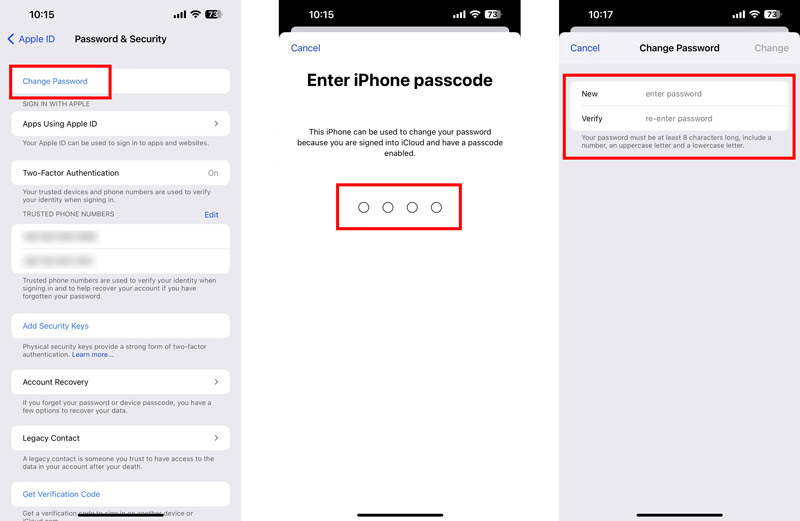



Clicca su Non hai accesso a nessuno dei tuoi dispositivi Apple link se non puoi ricevere il messaggio. Hai tre opzioni per reimpostare la password dell'ID Apple, reimpostare la password durante l'accesso su un nuovo dispositivo, utilizzare il dispositivo iOS di qualcun altro o utilizzare un dispositivo iOS in un Apple Store. Puoi scegliere una soluzione preferita per eseguire il recupero dell'ID Apple.
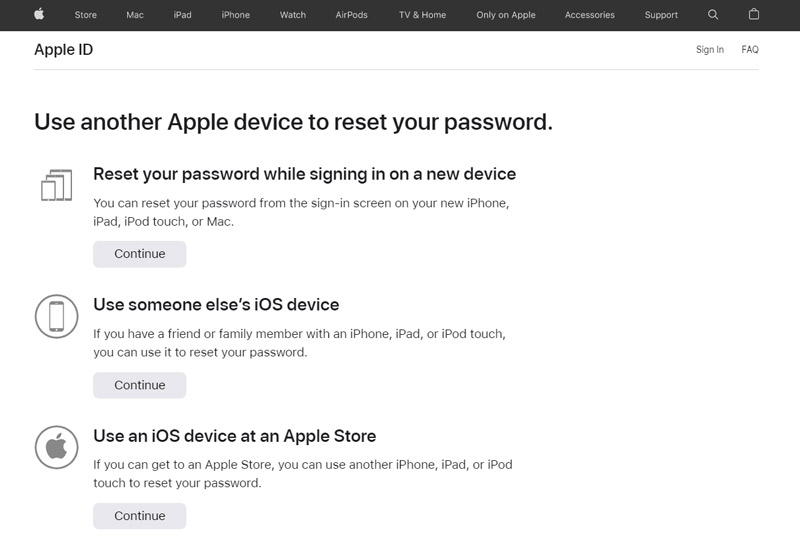
Puoi scegliere l'ultima scelta se non puoi ancora usarli per reimpostare il tuo ID Apple. Clic Continua comunque andare avanti.
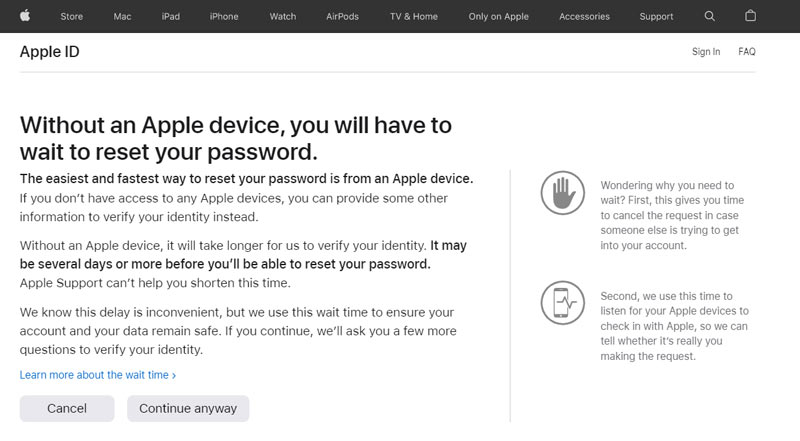
Viene richiesto di selezionare un numero di telefono per ricevere un codice di verifica. Clic Non hai accesso a nessuno di questi numerie prova a recuperare il tuo ID Apple senza un numero di telefono. Quindi devi inserire il codice inviato al tuo indirizzo email. Successivamente, puoi inserire un nuovo numero di telefono in modo che Apple possa contattarti. Puoi scegliere di ottenere istruzioni utilizzando Messaggio testuale or Telefonata.
Se non ti piace o non puoi utilizzare i modi ufficiali per recuperare il tuo ID Apple, puoi rivolgerti al software di recupero dell'ID Apple professionale, iPhone Unlocker. Ti consente di rimuovere facilmente il tuo account Apple e la relativa password. Non è necessario un numero di telefono o un indirizzo e-mail per recuperare l'account Apple. Supporta tutti i dispositivi e le versioni iOS. Puoi scaricarlo gratuitamente su Mac o PC Windows per recuperare il tuo ID Apple.

Scarica
Sicuro al 100%. Nessuna pubblicità.
Sicuro al 100%. Nessuna pubblicità.

Posso contattare Apple per recuperare il mio ID Apple?
Quando il tuo account Apple è bloccato o non puoi reimpostare la password dell'ID Apple, puoi accedere al sito Web del supporto Apple per ottenere assistenza ufficiale. Otterrai argomenti correlati per recuperare il tuo ID Apple. Inoltre, puoi scegliere di impostare una chiamata con un dipendente Apple per effettuare il recupero dell'ID Apple.
Come reimpostare la password dell'ID Apple su un Mac?
Fai clic sul menu Apple su un Mac affidabile e seleziona l'opzione Preferenze di Sistema. Scegli il tuo account Apple e vai su Password e sicurezza. Ora puoi fare clic su Cambia password per reimpostare la password.
Dove aggiungere un contatto di recupero su un iPhone?
Quando vuoi aggiungere un contatto di recupero sul tuo iPhone o iPad, puoi aprire l'app Impostazioni, toccare il tuo ID Apple e andare all'opzione Password e sicurezza. Scorri verso il basso per scegliere Recupero account, quindi tocca Aggiungi contatto di recupero e il pulsante Aggiungi contatto di recupero. Devi identificare il tuo Face ID o Touch ID per procedere.
Conclusione
Questo post spiega il Recupero dell'ID Apple e come recuperare il tuo account Apple. Puoi imparare tre soluzioni per reimpostare la password del tuo ID Apple per accedere nuovamente al tuo dispositivo Apple. Inoltre, un utile iPhone Unlocker viene introdotto per rimuovere il tuo ID Apple senza un numero di telefono o un indirizzo e-mail.

Per riparare lo schermo dell'iPhone bloccato, cancellare la funzione della password può aiutarti molto. E puoi anche cancellare facilmente l'ID Apple o la password per lo Screen Time.
Sicuro al 100%. Nessuna pubblicità.
Sicuro al 100%. Nessuna pubblicità.